Kaj je treba vedeti
- Značke za obvestila so rdeče pike z belimi številkami, ki se prikažejo nad ikonami aplikacij na domačem zaslonu.
- Te značke vam povedo, koliko neprebranih obvestil imate iz določene aplikacije.
- To lahko izklopite tako, da odprete Nastavitve > Obvestila > [Ime aplikacije] > Izklopi značke.
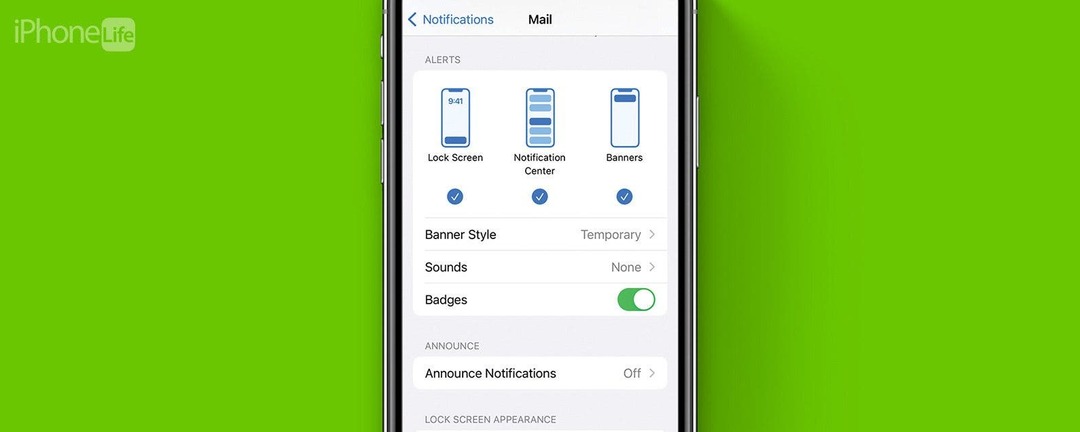
Verjetno ste opazili te oštevilčene rdeče značke na svojih aplikacijah. Če ste karkoli podobni meni in ne odprete vsakega prejetega e-poštnega sporočila, jih imate verjetno na stotine v aplikaciji Mail. Ko se značke za obvestila kopičijo, lahko z njihovim izklopom odpravite nered na začetnem zaslonu. Zdaj pa poglejmo, kako izklopiti značke za obvestila v iPhonu.
Skočiti:
- Kaj so obvestilne značke?
- Kako izklopiti značke za obvestila
Kaj so značke na iPhoneu?
Značke za obvestila so tiste rdeče ikone aplikacij, ki se prikažejo nad aplikacijo z belo številko znotraj. Pogosto jih boste videli v aplikaciji Sporočila, aplikaciji Pošta, aplikaciji Telefon ali kateri koli drugi aplikaciji, kjer pogosto prejemate obvestila. Številka v značkah za obvestila vam preprosto pove, koliko neprebranih obvestil imate trenutno za to aplikacijo. Torej, če vidite značko s številko ena nad aplikacijo Messages, to pomeni, da imate eno neprebrano sporočilo.
Ko se obvestila začnejo kopičiti, se z njimi povzpne tudi številka obvestilnega jazbeca. To je lahko nadležno za tiste, ki želijo ohraniti svoj začetni zaslon čist. Za več nasvetov in trikov za upravljanje obvestil se prepričajte prijavite se za naš brezplačni nasvet dneva glasilo. Zdaj pa se poglobimo v to, kako izklopiti značke za obvestila.
Izklopite značke ikon aplikacij na iPhoneu
Osebno sem zelo dober pri spremljanju obvestil svojih aplikacij. Eno področje, kjer sem zanemarjen, pa so moja e-poštna sporočila. Ponavadi pustim, da se neprebrana e-poštna sporočila kopičijo, kar ima za posledico nekaj precej osupljivih številk obvestil:
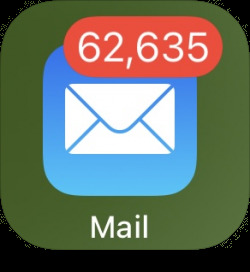
Da moj začetni zaslon ne bo videti natrpan, bom izklopil značke za obvestila za aplikacijo Mail. Takole:
- Odprite Aplikacija za nastavitvein tapnite Obvestila.
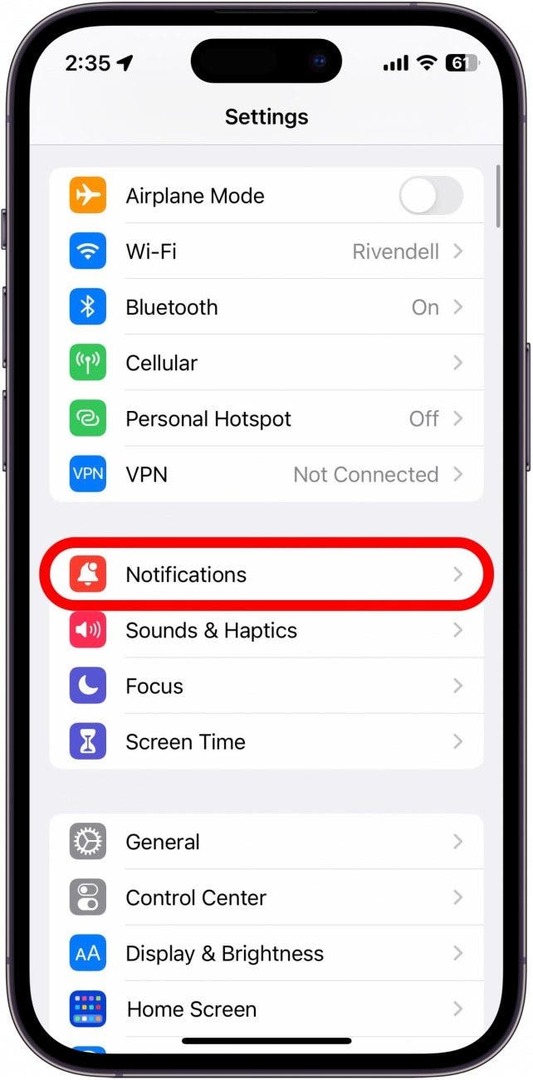
- Pomaknite se navzdol do seznama aplikacij in poiščite tisto, za katero želite izklopiti značke. Za ta primer se bom dotaknil Pošta.
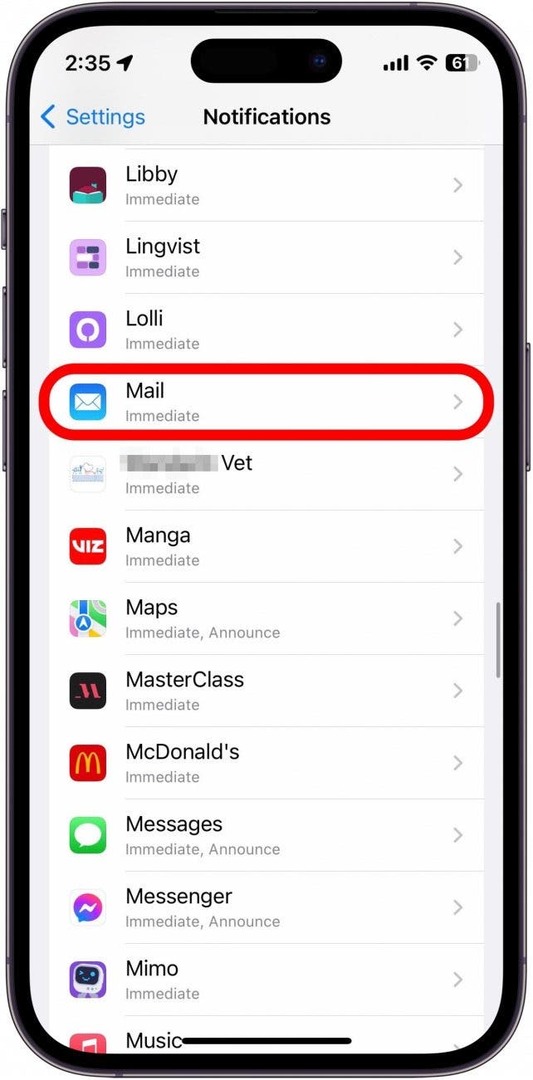
- Pomaknite se navzdol do Opozorila in tapnite preklopni gumb poleg Značke, tako da postane siva in je postavljena levo. To pomeni, da so značke izklopljene.
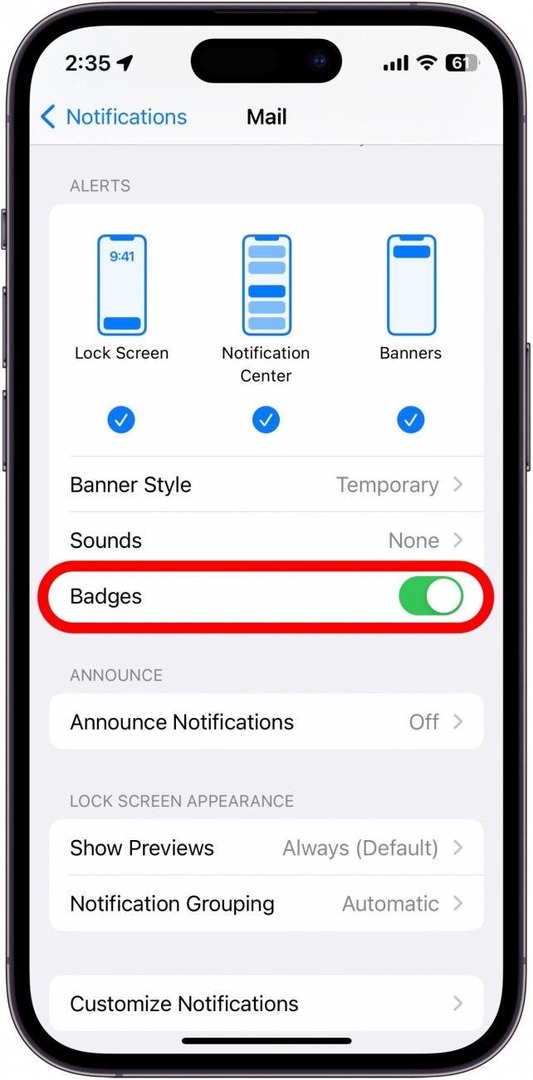
- Aplikacija Moja pošta ne prikazuje več števila neprebranih e-poštnih sporočil na domačem zaslonu.
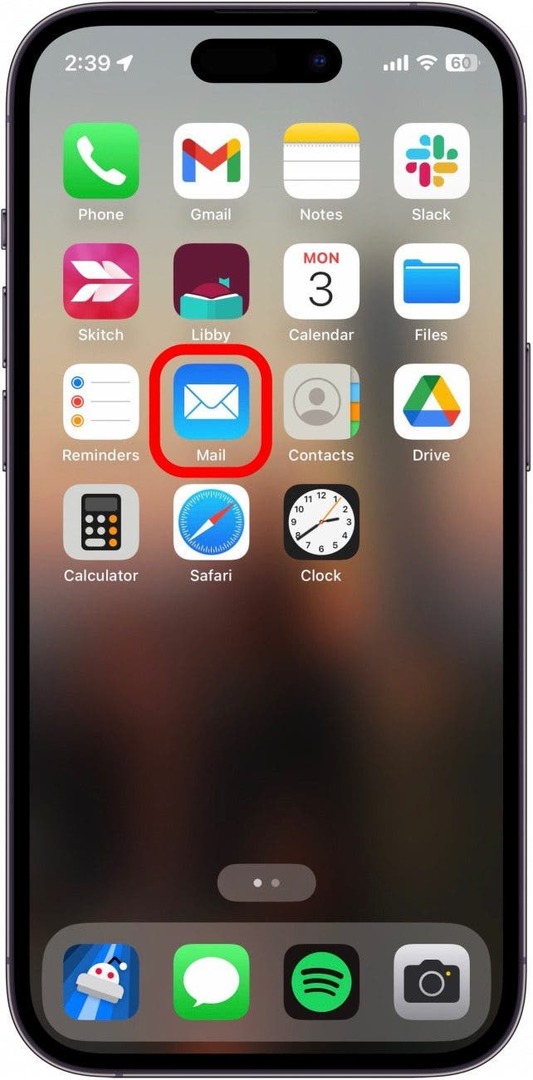
Te korake lahko ponovite za vsako aplikacijo, ki ima veliko število značk za obvestila iPhone, kar bo pomagalo, da bo vaš začetni zaslon videti veliko čistejši. Nato ugotovite kako izklopiti predogled obvestil na iPhone.